Funkcja ta służy do zamiany
czerni i bieli podczas kopiowania w celu utworzenia obrazu negatywowego.
Można jej używać wyłącznie podczas kopiowania czarno-białego.
Oryginał z dużą ilością czarnych obszarów (które zużywają
duże ilości tonera) można kopiować z wykorzystaniem funkcji Pozytyw/Negatyw
w celu ograniczenia zużycia tonera.
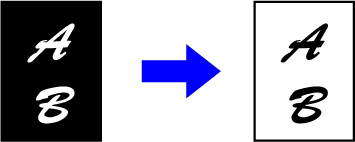
Naciśnij przycisk [Inne], a następnie przycisk [Negat./Pozytyw].
Na ikonie wyświetlony zostanie symbol zaznaczenia.Ułóż oryginał.
Ułóż oryginał na tacy automatycznego podajnika dokumentów lub na szybie dokumentów.Naciśnij przycisk [Cz.-b. Start], aby rozpocząć kopiowanie.
Istnieje możliwość łatwej regulacji koloru
i konturów obrazów i tekstu.
Naciśnij przycisk [Inne], a następnie przycisk [Regulacja jakości szybkiego obrazu].
Naciśnij
 lub przesuń suwak, aby wyregulować jakość
obrazu.
lub przesuń suwak, aby wyregulować jakość
obrazu.
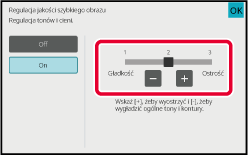
Ułóż oryginał.
Ułóż oryginał na tacy automatycznego podajnika dokumentów lub na szybie dokumentów.Naciśnij przycisk [Kolor Start] lub [Cz.-b. Start], aby rozpocząć kopiowanie.
Ta funkcja służy do zwiększania lub zmniejszania intensywności dowolnego
z trzech kolorów podstawowych: czerwonego (R), zielonego (G) lub
niebieskiego (B).
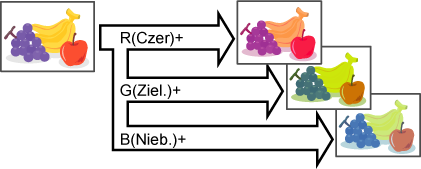
Naciśnij przycisk [Inne], a następnie przycisk [Dostos. RGB].
Naciśnij przycisk koloru, który chcesz wyregulować.
Naciśnij
 lub przesuń suwak, aby wyregulować kolor.
lub przesuń suwak, aby wyregulować kolor.
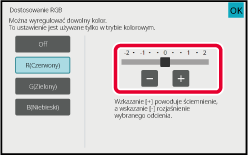
Ułóż oryginał.
Ułóż oryginał na tacy automatycznego podajnika dokumentów lub na szybie dokumentów.Naciśnij przycisk [Kolor Start], aby rozpocząć kopiowanie.
Ta funkcja służy do regulacji ostrości w celu wyostrzenia lub rozmycia
obrazu.
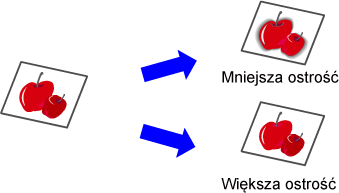
Naciśnij przycisk [Inne], a następnie przycisk [Ostrość].
Naciśnij
 lub przesuń suwak, aby wyregulować ostrość.
lub przesuń suwak, aby wyregulować ostrość.
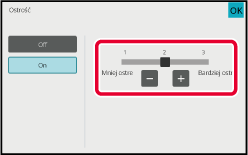
Ułóż oryginał.
Ułóż oryginał na tacy automatycznego podajnika dokumentów lub na szybie dokumentów.Naciśnij przycisk [Kolor Start] lub [Cz.-b. Start], aby rozpocząć kopiowanie.
Istnieje możliwość regulacji koloru, tonów i gęstości wydruków kopii.
Użyj zakładki [Kolor], aby uzyskać dostęp do ustawień
kopiowania kolorów, albo zakładki [Cz.-b.], aby uzyskać dostęp do
ustawień kopiowania czarno-białego.
Jeśli wybierzesz zakładkę [Kolor], gęstości kolorów żółtego,
magenty, cyjan i czarnego zostaną podzielone na trzy zakresy, dzięki
czemu możliwa będzie regulacja gęstości każdego z tych zakresów.
W razie potrzeby można także regulować wszystkie trzy zakresy gęstości
jednocześnie.
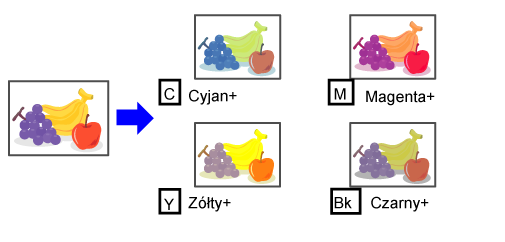
Naciśnij przycisk [Inne], a następnie przycisk [Równowaga Barw].
Naciśnij zakładkę trybu, który chcesz wyregulować.
Naciśnij przycisk
 lub przesuń suwak, aby wyregulować równowagę barw.
lub przesuń suwak, aby wyregulować równowagę barw.
 .
. .
. .
. , naciśnij żądany suwak, a następnie naciśnij przyciski
, naciśnij żądany suwak, a następnie naciśnij przyciski
 .
.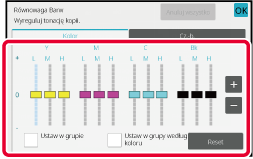
Ułóż oryginał.
Ułóż oryginał na tacy automatycznego podajnika dokumentów lub na szybie dokumentów.Naciśnij przycisk [Kolor Start] lub [Cz.-b. Start], aby rozpocząć kopiowanie.
Ta funkcja służy do regulacji jasności obrazu na kolorowej kopii.

Naciśnij przycisk [Inne], a następnie przycisk [Jaskrawość].
Naciśnij przycisk
 lub przesuń suwak, aby wyregulować jasność.
lub przesuń suwak, aby wyregulować jasność.
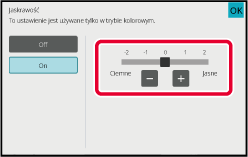
Ułóż oryginał.
Ułóż oryginał na tacy automatycznego podajnika dokumentów lub na szybie dokumentów.Naciśnij przycisk [Kolor Start], aby rozpocząć kopiowanie.
Ta funkcja służy do regulacji intensywności (nasycenia) obrazu na
kolorowej kopii.

Naciśnij przycisk [Inne], a następnie przycisk [Intensywność].
Naciśnij przycisk
 lub przesuń suwak, aby wyregulować intensywność.
lub przesuń suwak, aby wyregulować intensywność.
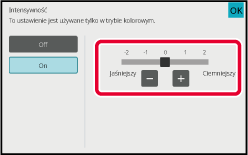
Ułóż oryginał.
Ułóż oryginał na tacy automatycznego podajnika dokumentów lub na szybie dokumentów.Naciśnij przycisk [Kolor Start], aby rozpocząć kopiowanie.
Version 06a / bp70c65_usr_06a_pl